Software pro redukci šumu se v průběhu let neustále zlepšuje. Šum na fotografii vypadá jako zrnka písku s hrubou nebo „zrnitou“ texturou obrázku. Často je na vině vysoké ISO. Fotografové používají vysoké ISO při fotografování za slabého osvětlení nebo v noci, kdy stativ a dlouhá rychlost závěrky nejsou možné. Digitální fotoaparáty nadále zvyšují svou schopnost vytvářet jasné snímky při vysokých citlivostech ISO. Ale je tu bod, kde je šum patrný.
Zda se rozhodnete odstranit šum s vysokým ISO, je jen na vás. Někteří fotografové mají rádi vzhled hluku. Dodává fotkám vintage atmosféru. Ale těm z vás, kteří chtějí čistší vzhled, ukážu, co je podle mě nejlepší software pro redukci šumu.


Nejlepší software pro redukci hluku k zakoupení v roce 2021
Než se ponoříme do nejlepšího softwaru, podívejme se na obrázky, které jsem použil k testování redukce šumu. Při hledání nejlepšího softwaru pro redukci šumu jsem použil dva obrázky. Byly natočeny na vysoké hodnoty ISO a měly znatelný digitální šum. Vzal jsem je se Sony A7R3. Před použitím redukce šumu jsem upravil základní obrázky v Lightroom Classic.
Jeden snímek byl noční snímek pořízený při ISO 10 000. Vybral jsem tuto fotografii, abych zjistil, zda programy dokážou rozlišit mezi šumem a hvězdami.
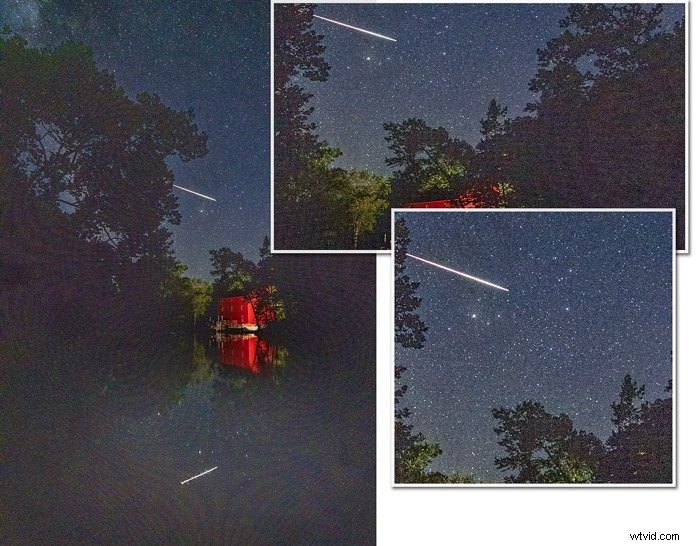
Druhým byl snímek divoké zvěře pořízený při citlivosti ISO 6 400 s malou hloubkou ostrosti. Chtěl jsem vidět, jak si programy poradí s rozmazaným pozadím a detaily v ptačích peřích. Programy pro odstranění hluku mohou vytvořit voskový vzhled, který by byl patrný v peří.
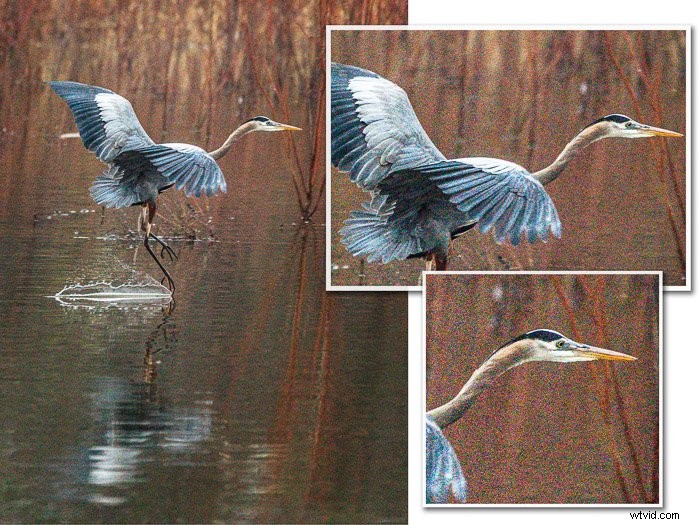
Své hledání nejlepšího softwaru pro redukci šumu jsem začal pohledem na kompletní programy pro následné zpracování, které zahrnují redukci šumu. Poté jsem se podíval na zásuvné moduly pro redukci šumu pro Lightroom Classic nebo Photoshop.
Zde je návod, jak jsem seřadil kompletní programy následného zpracování.
1. Capture One Pro
Capture One Pro je kompletní program pro úpravu fotografií konkurující Lightroom Classic. Tarify začínají na 14 $ měsíčně a je k dispozici bezplatná zkušební verze.
Capture One Pro byl jediným programem, který dosáhl dobrých výsledků s oběma snímky. Některé zásuvné moduly si vedly se záběrem divoké zvěře lépe než Capture One Pro nebo Lightroom Classic. Ale Capture One Pro je všechny porazil na nočním snímku.
Porovnal jsem fotografie upravené v Capture One Pro s a bez redukce šumu. Program odvedl dobrou práci, když zachoval detaily v ptačích křídlech a zároveň změkčil pozadí. Přestože noční fotografie upravené v Capture One Pro měly zpočátku více šumu, program odvedl dobrou práci při odstraňování šumu na obloze.


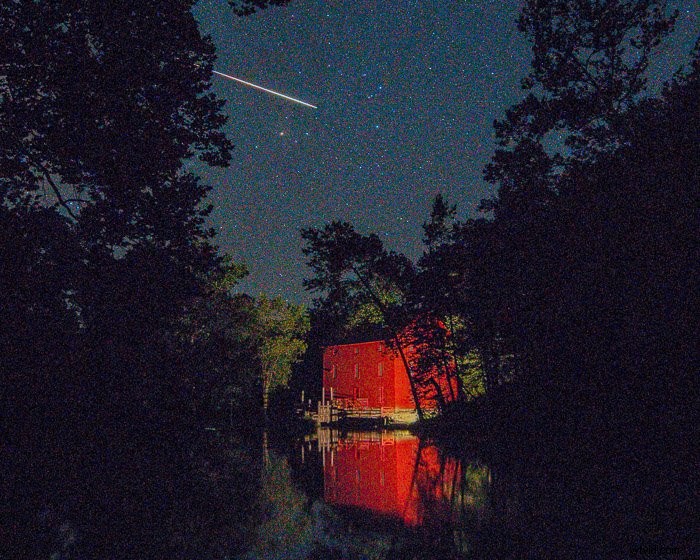
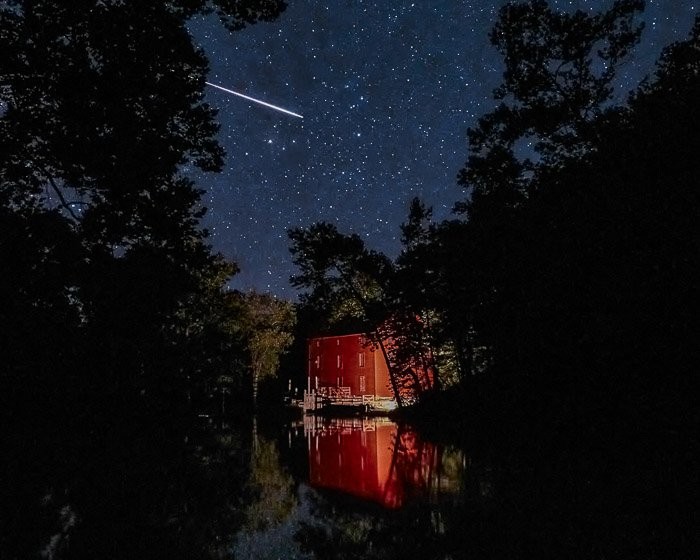
Zatímco Capture One Pro otevře soubory RAW, moje úpravy Lightroom Classic byly ztraceny. Znovu jsem upravil své soubory RAW v aplikaci Capture One Pro, abych poskytl srovnávací snímky. Mějte to na paměti při porovnávání výsledků Capture One Pro s jinými programy.
Capture One Pro obsahuje redukci šumu pro ovládání jasu i barevného šumu. Posuvník detailů zobrazí více detailů. Jedinečným prvkem Capture One Pro je posuvník Single Pixel, který eliminuje horké pixely na vaší fotografii. Jedná se o izolované bílé pixely, které vyčnívají z tmavých oblastí.
2. Foto Ninja
Photo Ninja je kompletní program následného zpracování, který stojí 129 $. Program zahrnuje program pro snížení hluku dříve nazývaný Noise Ninja. Stejně jako u Capture One Pro jsem své RAW soubory upravoval v programu. Vytvořil jsem srovnávací fotografii a poté použil nástroj pro redukci šumu.
Photo Ninja byl těsně druhý! Capture One Pro právě překonal tento výkonný program díky vylepšeným detailům. Ale miloval jsem krémovou hladkost, kterou Photo Ninja vytvořil.
Zpracování obrázků ve Photo Ninja zpočátku vedlo k většímu šumu. Program si ale se šumem ve snímku divoké zvěře poradil velmi dobře. Na nočním snímku měl program tendenci požírat hvězdy a dělat oblohu hrbolatou. Celkově se mi líbily výsledky redukce šumu. S lepší znalostí mohu dosáhnout ještě lepších výsledků.
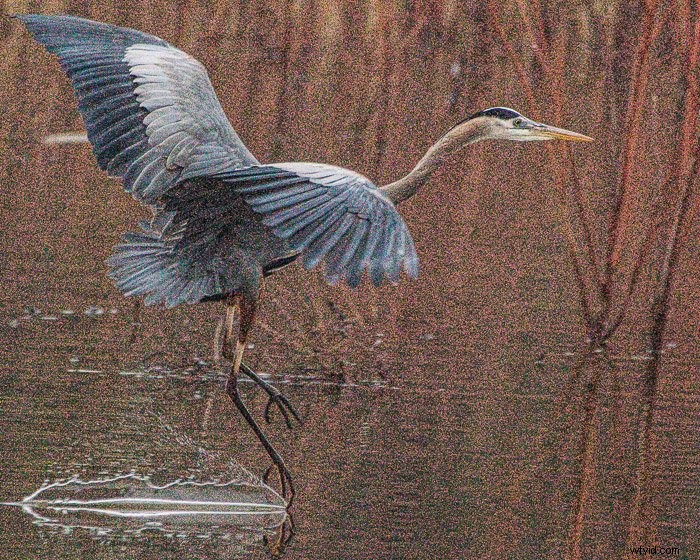

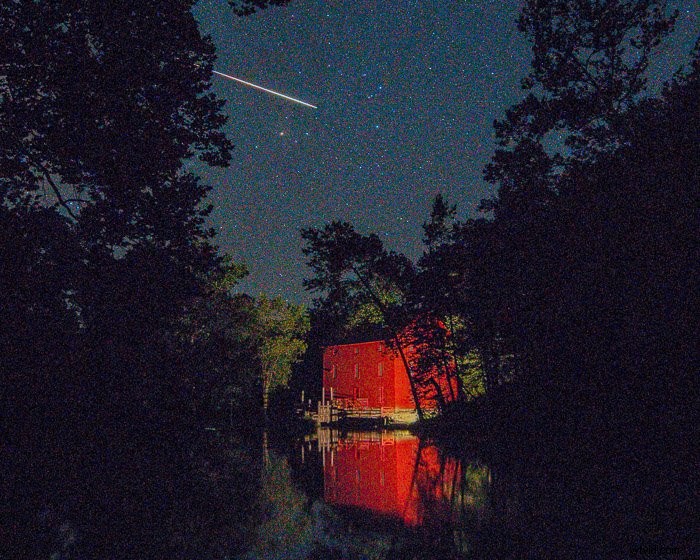
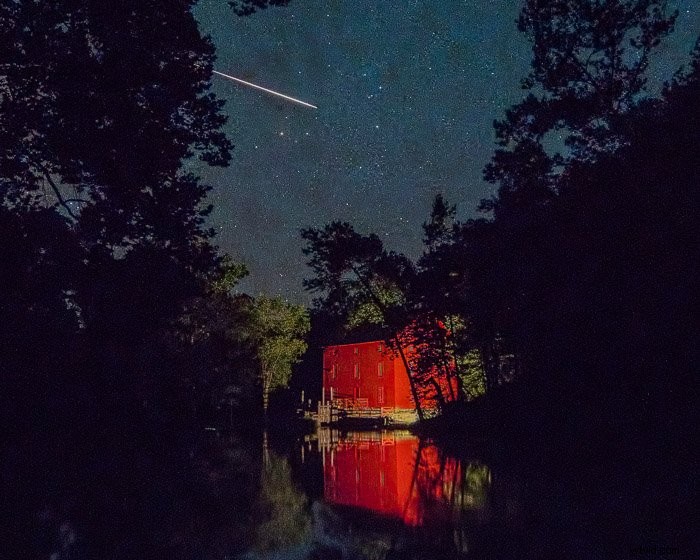
Jako nástroj pro úpravu fotografií se Photo Ninja snadno používá. Program zahrnuje tři „motory pro snížení hluku“. Použil jsem Noise Ninja 4 Turbo. V popisu poskytnutém vývojáři bylo uvedeno, že tato možnost poskytuje přirozenější vzhled a nejlépe fungovala na snímcích s vysokým ISO. Vybral jsem možnost Smart preset, která analyzuje snímek a aplikuje korekci na základě modelu mého fotoaparátu. Výsledky byly hned docela dobré. Přidal jsem trochu více redukce barevného šumu a snížil efekt vyhlazování. Školicí informace o tom, jak používat tento nástroj, jsou výjimečně jasné.
Posuvníky byly super citlivé. Netrvalo mnoho, než bylo vidět snížení hluku. Bylo příliš snadné přehánět vyhlazovací efekty. Musel jsem posunout posuvníky redukce barevného šumu mnohem výše než posuvníky jasu.
3. Lightroom Classic
Lightroom Classic přichází s tarifem Creative Cloud, který začíná na 9,99 $ měsíčně.
Lightroom Classic odvedl dobrou práci s oběma snímky a zvládl problém nočního obrazu lépe než některé jiné programy. Pokud již jste uživatelem Adobe, tento program pravděpodobně zvládne většinu vašich požadavků na snížení světelného šumu. Ale pro náročný obraz je na trhu lepší software pro redukci šumu.



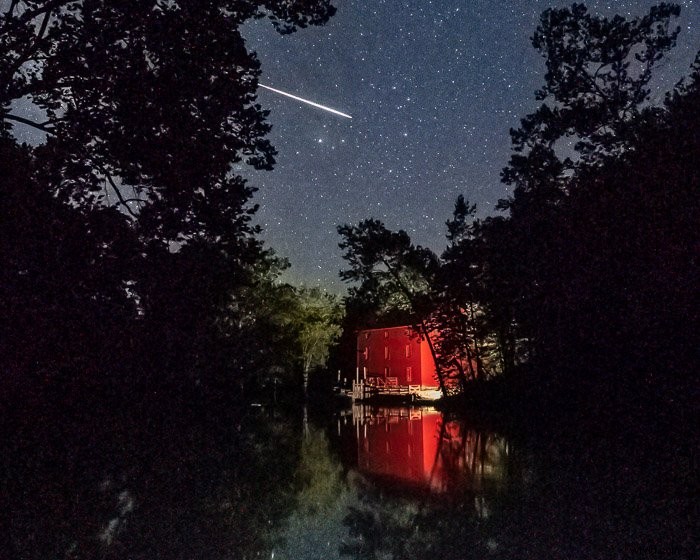
Redukce šumu se nachází na panelu Podrobnosti v modulu Develop vedle funkce Sharpening. Ve výchozím nastavení jsou posuvníky redukce šumu, Luminance a Color, nastaveny na nulu.
Když jsem posunul všechny posuvníky redukce šumu na maximum, byl v obrazu znatelný rozdíl. Ale také jsem viděl nějakou barevnou halu kolem ptačích křídel. Většina šumu Chroma v pozadí zmizela, ale také některé detaily v ptačím peří. Na noční fotografii zmizely slabší hvězdy a na obloze zůstaly prázdné oblasti. I při 100 zůstal barevný šum v nejtmavší části obrazu.
4. Photoshop
Photoshop je dodáván s plánem Creative Cloud, který začíná na 9,99 $ měsíčně.
Provádím velké množství zpracování fotografií ve Photoshopu, ale vždy jsem místo toho používal Lightroom Classic ke snížení šumu.
Photoshop se v mém žebříčku umístil na posledním místě. Vestavěné nástroje pro odstranění šumu nebyly v porovnání s ostatními programy podprůměrné.


Photoshop má sadu filtrovacích nástrojů pro redukci šumu. Chcete-li je najít, přejděte do rozevírací nabídky Filtr. Vyberte Filtr> Šum> Snížit šum . Photoshop automaticky snižuje šum. Máte možnost upravit sílu efektu, zachovat detaily, snížit barevný šum a zostřit detaily.
Pro svůj snímek divoké přírody jsem zvolil maximální sílu a snížení barevného šumu o 100 %. Výsledky byly alarmující. Photoshop přidal celému mému obrázku zvláštní texturu. Zkoušel jsem to znovu a znovu s různými nastaveními. Photoshop podle mě obrázek zhoršil. Zkoušel jsem to se svým nočním snímkem s podobnými výsledky. Zdálo se, že Photoshop spíše přidává, než snižuje šum. Zkoušel jsem další možnosti pod filtrem šumu. Medián s poloměrem 2 pixely se zdál fungovat nejlépe. Ale pořád to nebylo tak dobré.
Pokud k úpravám fotografií používáte Photoshop, vyplatí se investovat do zásuvného modulu.
Zde je návod, jak jsem ohodnotil zásuvný software pro redukci šumu.
1. Úhledný obrázek
Neat Image je k dispozici jako zásuvný modul Photoshopu nebo jako samostatný program za 39,00 $.
Neat Image jsem označil za nejlepší plug-in pro redukci šumu pro rok 2021. Nejen, že je efektivní, ale je mnohem rychlejší a levnější než ostatní plug-iny. Programy zachovaly detaily v objektu a zároveň příjemně vyhladily rozmazané pozadí. Neat Image mi dal velkou kontrolu nad vyvážením šumu a rozmazání.



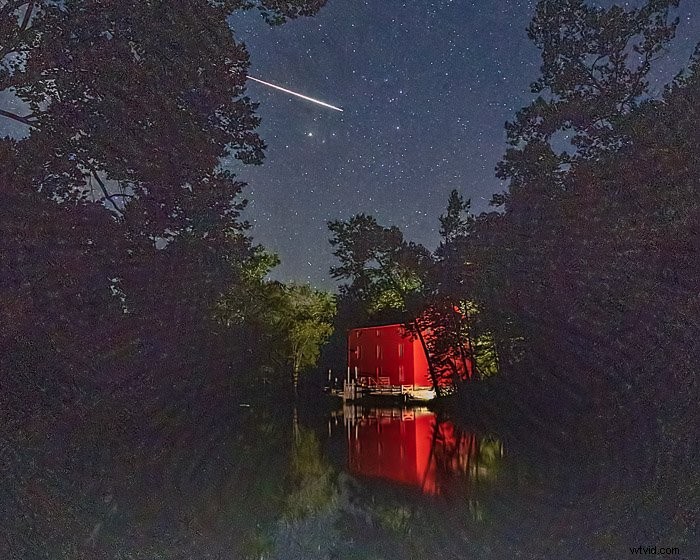
Po instalaci se zásuvný modul Neat Image zobrazí v rozevírací nabídce Filtr. Po otevření vytvoří Neat Image profil šumu obrázku. Program byl rychlý a snadný, jakmile jsem si přečetl pokyny. Prvotní výsledky byly dobré. Zde můžete upravit míru redukce šumu, úroveň šumu a doostření.
Ze všech programů byl Neat Image při vykreslování změn snadno nejrychlejší. Měl jsem okamžitou kontrolu nad různými možnostmi doostření a množstvím redukce šumu.
2. Topaz DeNoise AI
DeNoise AI je software pro redukci šumu od Topaz Labs. Cena programu je 79,99 $. K dispozici je bezplatná zkušební verze. Funguje jako samostatný program nebo jako zásuvný modul pro Lightroom Classic a Photoshop.
DeNoise AI odvedla dobrou práci při zachování detailů na rozmazaném pozadí a odstranění chroma šumu. Ale výsledky byly více smíšené s mým nočním obrázkem.



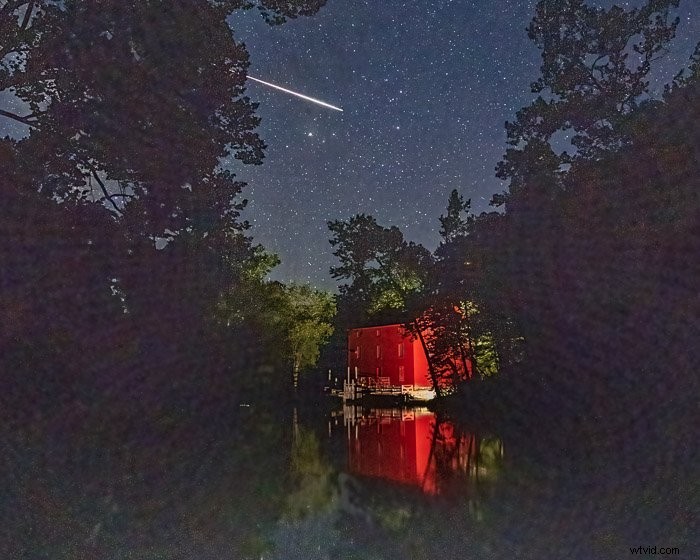
Když nástroj otevřete, budete mít tři rychlé možnosti:DeNoise AI, AI Clear a Low Light. Jako popis jsem zvolil AI Clear, „odstranění šumu z obrázků s vysokým ISO“, což se zdálo jako nejvhodnější pro mé příklady. Program vám umožňuje vybrat, zda chcete odstranit nízký, střední nebo vysoký šum (já zvolil „vysoké“) a jak moc chcete zvýšit ostrost. Máte také posuvníky, které vám umožňují ovládat, kolik detailů program obnoví a jak velké snížení barevného šumu chcete. DeNoise AI také obsahuje funkci masky, která vám umožní selektivně snížit šum v částech vašeho obrazu.
I bez vylepšení detailů je Topaz DeNoise AI lepší než Lightroom Classic. Zachoval detaily a odstranil šum ze snímku divoké zvěře. Ale bojovalo to s mojí noční scénou. Zkoušel jsem různá nastavení, ale nepodařilo se mi přimět program, aby udělal díru do hluku.
3. Noiseware
Noiseware je zásuvný modul pro Photoshop od společnosti Imagenomic. Software stojí 79,99 $ a je k dispozici bezplatná zkušební verze.
Podle mého názoru byl Noiseware podobný DeNoise AI. Oba programy se potýkaly s nočním obrazem. Ale Noiseware vyhladil peří více, a tak se umístil níže.



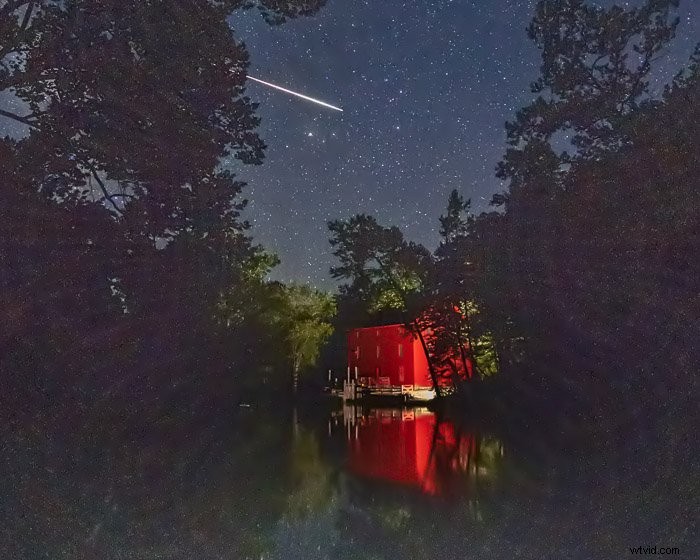
Po instalaci bude zásuvka Noiseware- v je rozevírací nabídka Filtr. Můžete si vybrat, kolik šumu chcete odstranit, a také kolik vyhlazení detailů. Noiseware obsahuje předvolby, které upravují jas, barevný šum, ochranu detailů a vylepšení detailů. Můžete také upravit předvolby v závislosti na šumu ve vašem obrázku.
Zvolil jsem Full Noise Reduction. Tato předvolba sice odstranila více šumu, ale také vyhladila peří.Na obou snímcích byly výsledky jako DeNoise. Líbila se mi plynulost v rozostření pozadí. Zdálo se, že Noiseware si zachoval dobré barvy v mém obrazu divoké zvěře. Protože jsem věděl, že moje noční scéna je problematická, posunul jsem posuvníky hluku na maximum, ale stále bylo příliš mnoho hluku.
4. Dfine
Dfine je software pro redukci šumu, který je součástí Nik Collection. Tato sada 8 zásuvných modulů vás bude stát 149 $. Dfine můžete zakoupit pouze jako součást kolekce. K dispozici je také bezplatná zkušební verze. Už roky používám starší verzi Nik Collection. Zajímalo mě, zda se v aktuální verzi zlepšila redukce šumu.
Dfine si dobře poradil s rozmazaným pozadím, ale ne s detaily v objektu. Stejně jako ostatní zásuvné moduly Photoshopu se Dfine potýkal s nočním obrázkem. Ale výsledky byly jen o málo lepší než při použití Lightroom Classic bez plug-inu. Zdá se, že nestojí za námahu upravovat můj obrázek pomocí tohoto pluginu.



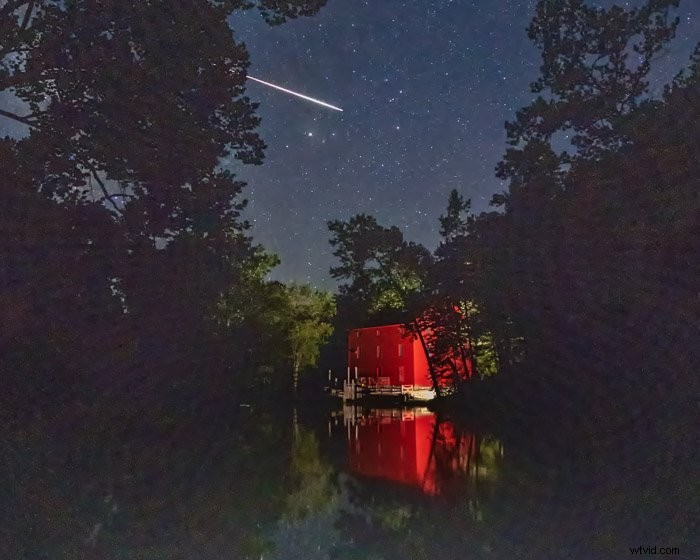
Když otevřete obrázek v Dfine, automaticky koriguje kontrast (jas) a barevný šum. Máte možnost odstranit více šumu, vyvážit odstranění šumu se zachováním detailů. Máte také možnost selektivně upravit šum v barvách. Jednou z funkcí v rámci kolekce Nik je použití kontrolních bodů. Jsou to jako selektivní úpravy. Umístěte kontrolní bod nad cílovou oblast a můžete ovládat kontrast a redukci barevného šumu pro tuto oblast.
Dfine vyčistil hodně šumu v obraze divoké zvěře, ale stále tam byl nějaký chroma šum. Výsledek v rozostřeném pozadí se mi líbil více než Lightroom Classic, ale pták ztratil spoustu detailů a vypadal voskově. Dfine se potýkala s noční scénou. Odstranil všechny hvězdy kromě nejjasnějších a rozmazal světelné body.
Závěr
Dva obrázky, které jsem použil v této recenzi, zpochybnily software pro redukci šumu různými způsoby. Každý program má své klady a zápory, které jsem nastínil.
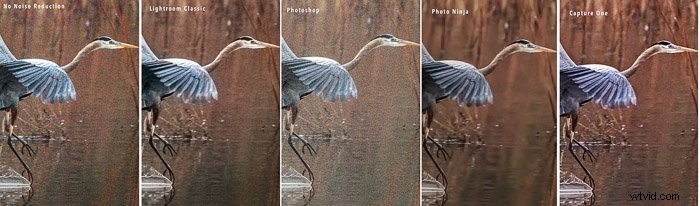
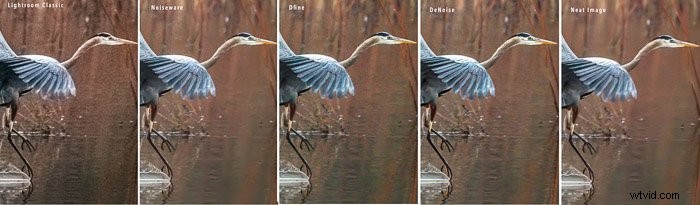
Takže tady jsou moje tipy! Ale nemusíte brát moje slovo pro nejlepší software pro redukci šumu. Vyzkoušejte si programy sami. Většina má bezplatné zkušební verze. Programy používejte na tmavé fotografie nebo fotografie s vysokým ISO. Vyzkoušejte programy na naskenovaných filmových obrazech. Rád bych slyšel o vašich výsledcích!
